Discord — это уникальная платформа, которую вы можете использовать для случайного общения с друзьями, общения с игровым сообществом или даже для профессионального общения. Но бывают случаи, когда вы захотите скрыть определенные сообщения или их части.
Теги спойлеров Discord позволяют вам изначально скрыть текст или вложения в Discord и позволить другим людям на сервере решать, хотят ли они видеть содержимое или нет.
Давайте научимся добавлять теги спойлеров и правильно их использовать в Discord.
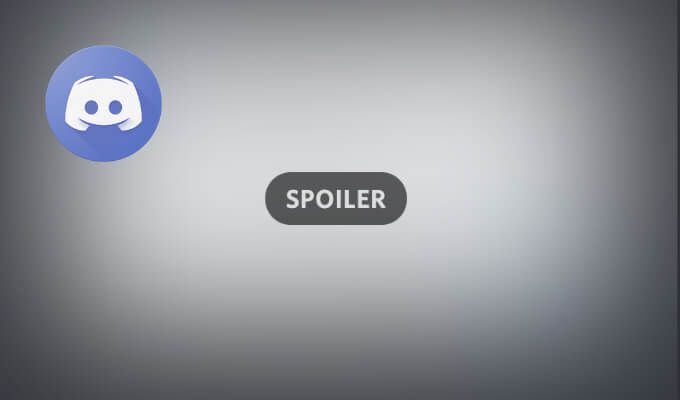
Что такое теги спойлеров и зачем их использовать
Discord позволяет вам добавляйте смайлы, GIF-файлы, изображения и ссылки в свои сообщения. К сожалению, некоторые из этих ссылок, изображений или текстовых комментариев могут содержать спойлеры, которые не все захотят видеть.
В Discord вы можете использовать теги спойлеров, чтобы помечать свои сообщения, части сообщений или вложения как спойлеры. Когда другой пользователь видит сообщение, помеченное как спойлер, он может выбрать, щелкнуть по нему и раскрыть содержимое или проигнорировать его. Если они решат проигнорировать это, они увидят только серую рамку над скрытым контентом.
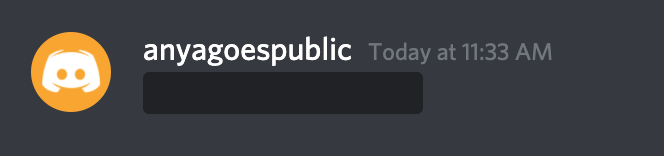
Теги-спойлеры — отличный способ предупредить человека, которым вы делитесь, о том, что он, возможно, не готов к прочтению. Вы можете применять теги спойлера к своим сообщениям Discord в браузере, приложении Discord для Windows и Mac или мобильном приложении для Android, iPhone или iPad.
Как использовать тег спойлера в Discord
В зависимости от того, что вам нужно скрыть — текст, изображения или вложения — существуют разные способы применения тегов спойлера в Discord.
Как добавить тег спойлера в текстовые сообщения
Если вы хотите скрыть часть или все текстовое сообщение в Discord, вы можете использовать любой из следующих способов сделать это. Инструкции одинаковы для мобильного приложения, настольного приложения и веб-версии приложения.
Если вы хотите пометить часть вашего текстового сообщения как спойлер в Discord, выполните следующие действия.
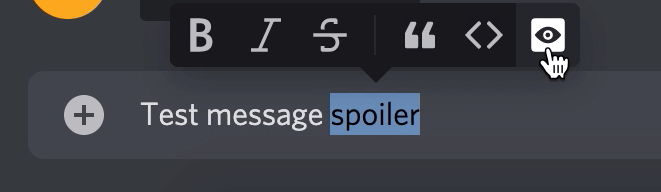
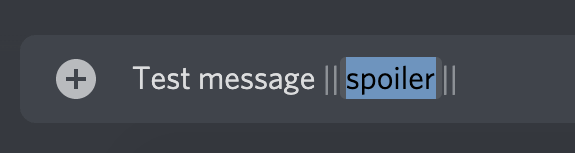
Вы увидите две вертикальные полосы (трубы) до и после выделенного текста. Это означает, что этот текст теперь помечен как спойлер. Альтернативно вы можете добавить эти две полосы в начале и в конце текста, который хотите скрыть, с помощью клавиши канала на клавиатуре. Любой текст, заключенный в эти полосы, также будет помечен как спойлер..
Обратите внимание: если вы пытаетесь скрыть текст внутри блоков кода с помощью тега спойлера, в Discord это не сработает. В этом случае вам нужно использовать другой способ скрыть это.
Если вы хотите пометить все свое текстовое сообщение как спойлер в Discord, выполните следующие действия.
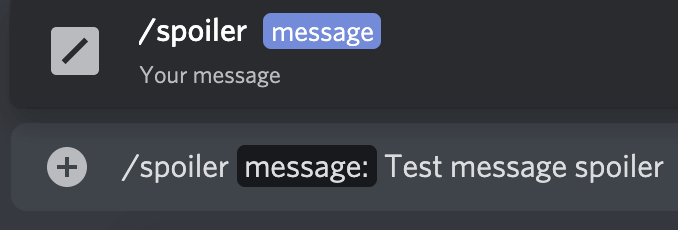
Это скроет все ваше текстовое сообщение до тех пор, пока получатель не решит раскрыть его содержимое. Сообщение появится в темно-серой рамке над ним. Чтобы просмотреть сообщение со спойлером в Discord, получателю сначала придется нажать на него. Если вы раскрыли спойлер, единственный способ скрыть его — покинуть канал Discord.
Как добавить тег спойлера к изображениям или вложениям
Discord позволяет вам помечать изображения и другие вложения, которые вы отправляете в чатах, как спойлеры. К сожалению, пометить их тегом /spoiler или заключить в полоски здесь не получится.
Еще одно ограничение: вы не можете помечать вложения как спойлеры на мобильных устройствах. Вместо этого вам придется использовать веб-сайт Discord или настольную версию приложения (как для Windows, так и для Mac).
Чтобы скрыть вложение в чате Discord, выполните следующие действия.
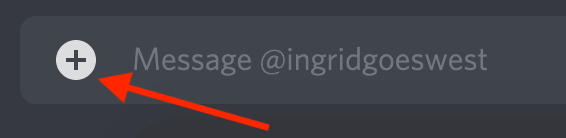
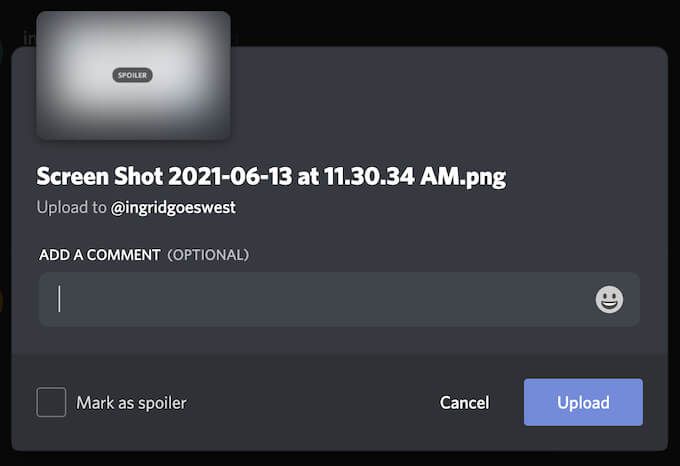
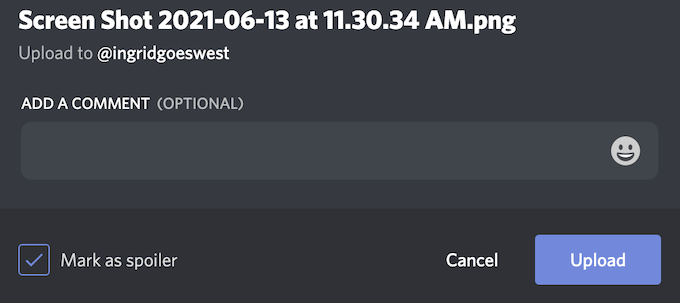
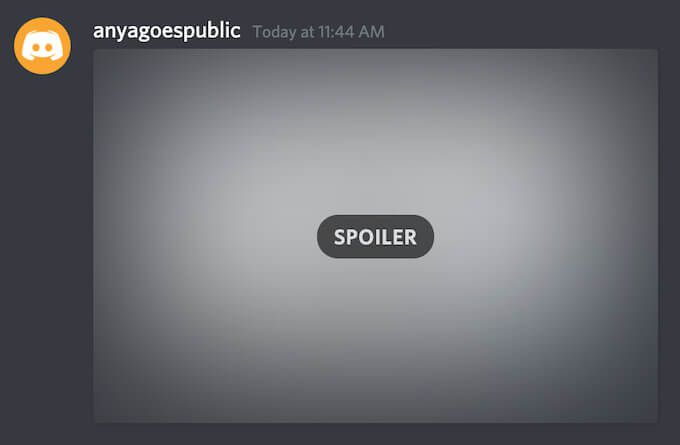
После загрузки вложение появится в чате в виде серого изображения с пометкой Спойлер . Получателям придется нажать на файл, прежде чем он будет им показан. Как только тег спойлера будет удален, Discord отобразит файл как обычно.
Как отключить спойлеры в Discord
Теперь, какими бы удобными ни были теги спойлеров, возможно, вы не захотите, чтобы люди использовали их в твой дискорд-сервер. Возможно, вы даже захотите отключить все спойлеры и больше не видеть их повсюду в приложении..
Discord позволяет отключить функцию спойлеров. Для этого откройте приложение Discord на своем компьютере или в браузере и перейдите по пути Настройки пользователя >Текст и изображения . Затем вы можете выбрать один из следующих вариантов.
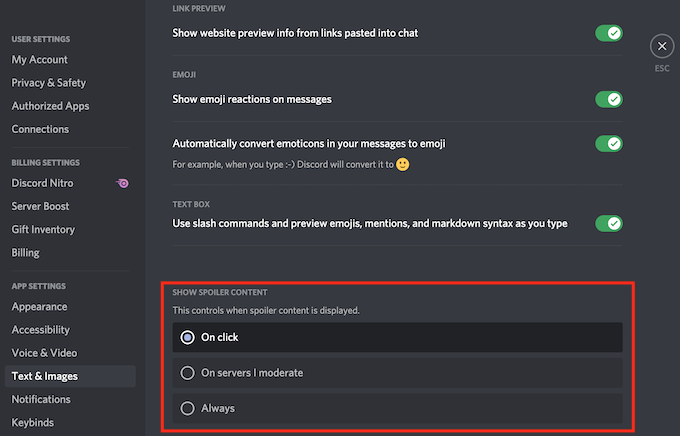
Начните использовать теги спойлеров в Discord
Теперь вы можете просматривать чаты Discord, не боясь увидеть то, к чему вы не готовы. Начните использовать теги спойлеров самостоятельно, чтобы другие люди не уловили спойлеры в контенте, которым вы делитесь в Discord.
Используете ли вы теги спойлеров в Discord или считаете, что это бесполезная функция? Поделитесь с нами своими мыслями в комментариях ниже.
.